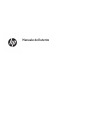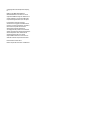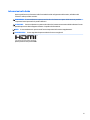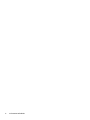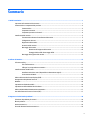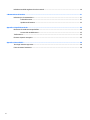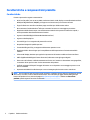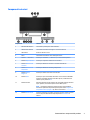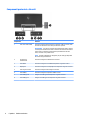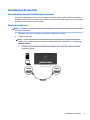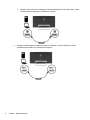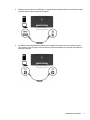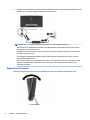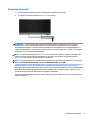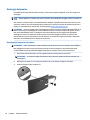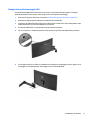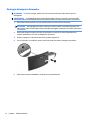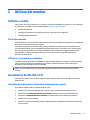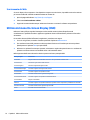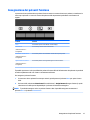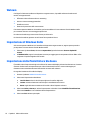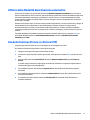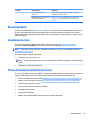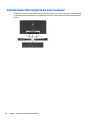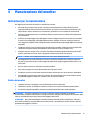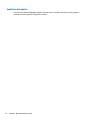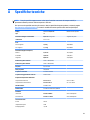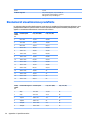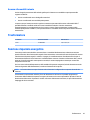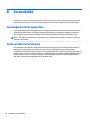HP EliteDisplay S340c 34-inch Curved Monitor Manuale utente
- Categoria
- TV
- Tipo
- Manuale utente

Manuale dell'utente

© Copyright 2017 HP Development Company,
L.P.
HDMI, il Logo HDMI e High-Denition
Multimedia Interface sono marchi o marchi
registrati di HDMI Licensing LLC. Windows è un
marchio registrato o un marchio di Microsoft
Corporation negli Stati Uniti e/o in altri paesi.
Le informazioni contenute in questo
documento sono soggette a modiche senza
preavviso. Le uniche garanzie per i prodotti e i
servizi HP sono esposte sotto forma di
dichiarazioni di garanzia esplicita che
accompagnano tali prodotti e servizi. Nulla di
quanto contenuto nel presente documento può
essere interpretato come costituente una
garanzia aggiuntiva. HP non si ritiene
responsabile di omissioni o errori tecnici ed
editoriali contenuti nel presente documento.
Prima edizione: Gennaio 2017
Numero di parte del documento: 913656-061

Informazioni sulla Guida
Questa guida fornisce informazioni sulle funzionalità e sulla congurazione del monitor, sull'utilizzo del
software e sulle speciche tecniche.
AVVERTENZA! Il testo evidenziato in questo modo indica che il mancato rispetto delle istruzioni potrebbe
comportare lesioni personali o la perdita della vita.
ATTENZIONE: Il testo evidenziato in questo modo indica che la mancata esecuzione delle indicazioni fornite
potrebbe provocare danni all'apparecchiatura o la perdita di informazioni.
NOTA: Il testo evidenziato in questo modo fornisce importanti informazioni supplementari.
SUGGERIMENTO: Il testo segnalato da questo simbolo fornisce consigli utili.
Questo prodotto incorpora la HDMI.
iii

iv Informazioni sulla Guida

Sommario
1 Guida introduttiva ......................................................................................................................................... 1
Importanti informazioni sulla sicurezza ............................................................................................................... 1
Caratteristiche e componenti del prodotto ........................................................................................................... 2
Caratteristiche ..................................................................................................................................... 2
Componenti anteriori .......................................................................................................................... 3
Componenti posteriori e laterali ......................................................................................................... 4
Installazione del monitor ....................................................................................................................................... 5
Fare attenzione durante l'installazione del monitor .......................................................................... 5
Collegamento dei cavi ......................................................................................................................... 5
Regolazione del monitor ..................................................................................................................... 8
Accensione del monitor ....................................................................................................................... 9
Montaggio del monitor ...................................................................................................................... 10
Rimozione del supporto del monitor .............................................................................. 10
Fissaggio della staa di montaggio VESA ...................................................................... 11
Montaggio del supporto del monitor ................................................................................................ 12
2 Utilizzo del monitor ..................................................................................................................................... 13
Software e utility ................................................................................................................................................. 13
File di informazione ........................................................................................................................... 13
Il le per la corrispondenza cromatica .............................................................................................. 13
Installazione dei le INF e ICM ............................................................................................................................. 13
Installazione da disco ottico (disponibile in determinate regioni) ................................................... 13
Scaricamento dal Web ....................................................................................................................... 14
Utilizzo del menu On-Screen Display (OSD) ........................................................................................................ 14
Assegnazione dei pulsanti funzione ................................................................................................................... 15
Webcam ............................................................................................................................................................... 16
Impostazione di Windows Hello .......................................................................................................................... 16
Impostazione della Modalità luce blu bassa ....................................................................................................... 16
Utilizzo della Modalità disattivazione automatica .............................................................................................. 17
Uso della funzione Picture-in-Picture (PIP) ........................................................................................................ 17
3 Supporto e risoluzione dei problemi .............................................................................................................. 18
Soluzione dei problemi più comuni ..................................................................................................................... 18
Blocchi pulsanti .................................................................................................................................................... 19
Assistenza tecnica ............................................................................................................................................... 19
Prima di chiamare l'assistenza tecnica ................................................................................................................ 19
v

Individuazione della targhetta dei valori nominali ............................................................................................. 20
4 Manutenzione del monitor ............................................................................................................................ 21
Indicazioni per la manutenzione ......................................................................................................................... 21
Pulizia del monitor ............................................................................................................................ 21
Spedizione del monitor ..................................................................................................................... 22
Appendice A Speciche tecniche ...................................................................................................................... 23
Risoluzioni di visualizzazione predenite ........................................................................................................... 24
Accesso alle modalità utente ............................................................................................................ 25
Trasformatore ...................................................................................................................................................... 25
Funzione risparmio energetico ............................................................................................................................ 25
Appendice B Accessibilità ................................................................................................................................ 26
Tecnologie assistive supportate .......................................................................................................................... 26
Come contattare l'assistenza .............................................................................................................................. 26
vi

1 Guida introduttiva
Importanti informazioni sulla sicurezza
Con il monitor viene fornito un cavo di alimentazione Se si usa un altro cavo, utilizzare esclusivamente una
sorgente di alimentazione e un tipo di collegamento adatti al monitor. Per informazioni sul set del cavo di
alimentazione corretto da utilizzare con il monitor, consultare l'
Avviso relativo al prodotto fornito con il disco
ottico, se incluso, oppure con il kit di documentazione.
AVVERTENZA! Per ridurre il rischio di scosse elettriche o danni all'apparecchiatura:
• Collegare il cavo di alimentazione a una presa CA facilmente accessibile in ogni momento.
• Scollegare completamente il computer dalla sorgente di alimentazione staccando il cavo di alimentazione
dalla presa CA.
• Se la spina del cavo di alimentazione è tripolare, inserirla in una presa tripolare dello stesso tipo, provvista
del terminale di messa a terra. Non escludere il contatto di terra del cavo di alimentazione (collegando, ad
esempio, un adattatore bipolare). in quanto svolge un'importante funzione di sicurezza.
Per la propria sicurezza, non appoggiare nulla sopra i cavi. Sistemarli in modo che non possano essere
calpestati accidentalmente. Non tirare i cavi. Per staccare il cavo dalla presa CA,
aerrarlo per la spina.
Per ridurre il pericolo di gravi lesioni, leggere la Guida alla sicurezza e al comfort, che descrive come usare ed
impostare adeguatamente la workstation e le corrette abitudini posturali, sanitarie e di lavoro per gli
operatori di computer, e che contiene importanti informazioni di sicurezza elettriche e meccaniche. La guida si
trova su Internet all'indirizzo http://www.hp.com/ergo.
ATTENZIONE: Per la protezione del monitor e del computer, collegare tutti i cavi d'alimentazione del
computer e delle relative periferiche (monitor, stampante, scanner) ad uno stabilizzatore di tensione, ad
esempio una ciabatta alimentata o un gruppo di continuità. Non tutte le ciabatte alimentate forniscono
protezione contro gli sbalzi di tensione; le ciabatte devono essere specicamente etichettate come aventi
questa capacità. Utilizzare ciabatte alimentate il cui produttore preveda la sostituzione dell'apparecchiatura
collegata in caso di danni prodotti da sbalzi di tensione.
Utilizzare attrezzature di dimensioni appropriate e corrette per supportare correttamente il monitor LCD HP.
AVVERTENZA! I monitor LCD posizionati in modo inappropriato su credenze, librerie, ripiani, scrivanie,
altoparlanti, casse o carrelli possono ribaltarsi e causare lesioni personali.
Usare cautela nell'orientare tutti i cavi collegati al monitor LCD in modo che non possano essere tirati, aerrati
o siano di inciampo.
NOTA: Questo prodotto è adatto per l'intrattenimento. Si consiglia di posizionare il monitor in un ambiente
luminoso controllato per evitare interferenze da parte delle superci luminose e lucenti nelle vicinanze le
quali potrebbero causare riessi di disturbo della schermata.
Importanti informazioni sulla sicurezza 1

Caratteristiche e componenti del prodotto
Caratteristiche
Il monitor presenta le seguenti caratteristiche:
●
86,36 cm (34 pollici) con curvatura 1800r, risoluzione 3440 x 1440, display con retroilluminazione Ultra-
Wide Quad High Denition (UWQHD), più supporto a schermo intero per risoluzioni inferiori
●
Skype for Business: microfono e webcam popup certicati per collaborazione online
●
Riconoscimento facciale Windows
®
Hello per consentire l'accesso con una maggiore protezione
●
Regolazione dell'inclinazione per una visualizzazione ottimale sia in posizione seduta che in piedi, o
anche spostandosi lateralmente davanti al monitor
●
Ingresso video HDMI (High-Denition Multimedia Interface)
●
Ingresso video DisplayPort
●
Porta USB Type-C con erogazione di potenza no a 65 W
●
Altoparlanti integrati di qualità superiore
●
Funzionalità Plug and Play, se supportata dal sistema operativo in uso
●
Regolazioni OSD in diverse lingue per la semplicazione dell'impostazione e l'ottimizzazione dello
schermo
●
Software HP Display Assistant per regolare le impostazioni del monitor e abilitare funzioni antifurto
●
HDCP (High Bandwidth Digital Content Protection) utilizzata su tutti gli ingressi digitali
●
Disco ottico del software e della documentazione fornito con il monitor in determinate aree geograche,
contenente i driver per il monitor e la documentazione del prodotto
●
Staa di montaggio VESA per il ssaggio del monitor su un dispositivo con montaggio a parete o su un
braccio snodabile
●
Impostazioni Modalità luce blu bassa per creare un'immagine più rilassante e meno stimolante
NOTA: Per informazioni sulla sicurezza e sulle normative, consultare l'Avviso relativo al prodotto fornito nel
disco ottico, se incluso, o nel kit della documentazione. Per individuare gli aggiornamenti della guida per
l'utente del prodotto in uso, visitare la pagina http://www.hp.com/support. Selezionare Trova il tuo
prodotto, quindi seguire le istruzioni visualizzate.
2 Capitolo 1 Guida introduttiva

Componenti anteriori
Componente Funzione
1 Microfoni della webcam Consentono di partecipare a videoconferenze.
2 Obiettivo della webcam Consente di trasmettere l'immagine in una videoconferenza.
3 LED webcam Acceso: la webcam è in uso.
4 Casse Consente di trasmettere il suono dall'ingresso audio.
5 Pulsante +/- (Più/meno) Premere per aumentare (+) o diminuire (-) il volume dell'altoparlante.
6 Pulsante Rispondi/Chiama Premere per rispondere o eettuare una chiamata.
7 Pulsante Disattivazione
microfono
Premere per disattivare o attivare il microfono della webcam.
8 Pulsante Disattivazione
altoparlante
Premere per disattivare o attivare gli altoparlanti.
9 Pulsante Riuta/
Riaggancia
Premere per riutare o terminare una chiamata.
10 Pulsante Menu Premere per aprire il menu OSD, selezionare una voce del menu dall'OSD o
chiudere il menu OSD. Quando il menu OSD è aperto, un indicatore viene
attivato sopra il pulsante Menu.
11 Pulsanti funzione Utilizzare questi pulsanti per spostarsi nel menu OSD in base agli indicatori
sopra i pulsanti, che si attivano quando il menu OSD è aperto.
NOTA: È possibile ricongurare i pulsanti funzione nel menu OSD per
selezionare rapidamente le operazioni più frequenti. Vedere Assegnazione
dei pulsanti funzione a pagina 15 per ulteriori informazioni.
12 Pulsante Alimentazione Premere il pulsante per accendere o spegnere il monitor. Quando il monitor
è acceso, la spia di alimentazione sopra al pulsante Alimentazione si
illumina.
Caratteristiche e componenti del prodotto 3

Componenti posteriori e laterali
Componente Funzione
1 Jack uscita audio (cuie) Consente di collegare altoparlanti stereo alimentati, cuie, auricolari, cuie
auricolari con microfono o cavi audio per televisore opzionali.
AVVERTENZA! Per ridurre il rischio di lesioni dell'apparato uditivo, regolare
il volume prima di indossare le cuie o l'auricolare. Per ulteriori informazioni
sulla sicurezza, consultare gli Avvisi relativi al prodotto forniti sul disco
ottico, se incluso con il prodotto in uso.
NOTA: Quando un dispositivo è collegato al jack per cuie, gli altoparlanti
del monitor vengono disattivati.
2 Connettore di
alimentazione
Consente di collegare un adattatore CA al monitor.
3 Porta HDMI Consente di collegare il cavo HDMI dal dispositivo sorgente al monitor.
4 DisplayPort Consente di collegare il cavo DisplayPort dal dispositivo sorgente al monitor.
5 Jack di ingresso audio Consente di collegare audio analogico al monitor.
6 Porte USB (2) Consente di collegare un dispositivo USB al monitor.
7 Porta USB Type-B Collega il cavo USB Type-B dal dispositivo sorgente al monitor.
8 Porta USB Type-C Collega il cavo USB Type-C dal dispositivo sorgente al monitor.
4 Capitolo 1 Guida introduttiva

Installazione del monitor
Fare attenzione durante l'installazione del monitor
Per evitare di danneggiare il monitor, non toccare la supercie dello schermo LCD. La pressione sul pannello
potrebbe comportare disuniformità dei colori o cattivo orientamento dei cristalli liquidi. In tal caso lo schermo
potrebbe non ritornare alle condizioni normali.
Collegamento dei cavi
NOTA: Il monitor viene fornito con determinati cavi. Non tutti i cavi mostrati in questa sezione sono forniti in
dotazione con il monitor.
1. Ubicare il monitor vicino al computer in una posizione adatta e ben ventilata.
2. Collegare il cavo video.
NOTA: Il monitor determinerà automaticamente quali sono gli ingressi con segnali video validi. Gli
ingressi possono essere selezionati attraverso il menu OSD premendo il pulsante Menu e selezionando
Controllo ingresso.
●
Collegare un'estremità del cavo HDMI alla porta HDMI sul retro del monitor e l'altra estremità al
dispositivo sorgente.
Installazione del monitor 5

●
Collegare un'estremità del cavo DisplayPort alla porta DisplayPort sul retro del monitor e l'altra
estremità alla porta DisplayPort sul dispositivo sorgente.
3. Collegare un'estremità del cavo USB Type-C alla porta USB Type-C sul retro del monitor e l'altra
estremità alla porta USB Type-C sul dispositivo sorgente.
6 Capitolo 1 Guida introduttiva

4. Collegare un'estremità del cavo USB Type-A a Type-B alla porta USB Type-B sul retro del monitor e l'altra
estremità alla porta USB sul dispositivo sorgente.
5. Per abilitare l'audio dagli altoparlanti del monitor, collegare un'estremità di un cavo audio (non incluso
con il monitor) al jack di ingresso audio sul monitor e l'altra estremità del cavo al jack di uscita audio sul
dispositivo sorgente.
Installazione del monitor 7

6. Collegare un'estremità del cavo di alimentazione all'adattatore CA (1) e l'altra estremità alla presa CA con
messa a terra (2), quindi collegare l'adattatore CA al monitor (3).
AVVERTENZA! Per ridurre il rischio di scosse elettriche o danni all'apparecchiatura:
Non disattivare il collegamento a terra del cavo di alimentazione. Il terminale di messa a terra svolge
un'importante funzione di sicurezza.
Collegare il cavo di alimentazione a una presa CA (provvista del terminale di messa a terra) facilmente
accessibile in ogni momento.
Per scollegare completamente l'apparecchiatura dalla sorgente di alimentazione, staccare il cavo di
alimentazione dalla presa CA.
Per la propria sicurezza, non appoggiare nulla sopra i cavi. Sistemarli in modo che non possano essere
calpestati accidentalmente. Non tirare i cavi. Per staccare il cavo di alimentazione dalla presa CA,
aerrarlo per la spina.
Regolazione del monitor
Inclinare il pannello del monitor in avanti o all'indietro per trovare una posizione comoda per gli occhi.
8 Capitolo 1 Guida introduttiva

Accensione del monitor
1. Premere il pulsante di alimentazione del dispositivo sorgente per accenderlo.
2. Per attivarlo, premere il pulsante Alimentazione sul monitor.
ATTENZIONE: Se viene visualizzata la stessa immagine statica per un tempo consecutivo di 12 ore, è
possibile che il monitor subisca danni da burn-in. Per evitare questo inconveniente occorre attivare un
programma salvaschermo o spegnere il monitor quando non viene utilizzato per un tempo prolungato. La
ritenzione dell'immagine è una condizione che può vericarsi su tutti i monitor LCD. I monitor con “immagine
persistente” non sono coperti dalla garanzia HP.
NOTA: Se la pressione del pulsante Alimentazione non sortisce alcun eetto, potrebbe essere abilitata la
funzione di blocco del pulsante di alimentazione. Per disattivare questa funzione, premere il pulsante
Alimentazione del monitor e tenerlo premuto per 10 secondi.
NOTA: È possibile disabilitare la spia di alimentazione nel menu OSD. Premere il pulsante Menu sul monitor,
selezionare Controllo alimentazione, selezionare LED alimentazione, quindi O.
Quando il monitor è acceso, viene visualizzato un messaggio di stato del monitor per cinque secondi. Il
messaggio indica l'ingresso del segnale attivo corrente, lo stato dell'impostazione di accensione/spegnimento
automatica della sorgente (On oppure O; il valore predenito è On), la risoluzione dello schermo corrente
preimpostata e la risoluzione dello schermo consigliata preimpostata.
Il monitor esegue automaticamente una scansione degli ingressi del segnale per trovare un ingresso attivo e
utilizza tale ingresso.
Installazione del monitor 9

Montaggio del monitor
È possibile ssare il pannello del monitor al muro, ad un braccio mobile e regolabile o a un altro supporto di
montaggio.
NOTA: Questo apparato è concepito per essere sostenuto da una staa di montaggio a parete certicata UL
o CSA.
Se il monitor è certicato TCO, il cavo di alimentazione collegato al pannello del monitor deve essere un cavo
schermato. L'utilizzo di un cavo di alimentazione schermato è conforme ai requisiti di certicazione TCO per i
display. Per informazioni sui requisiti TCO, visitare la pagina www.tcodevelopment.com.
ATTENZIONE: Il monitor supporta fori di montaggio da 100 mm secondo lo standard industriale VESA. Se si
utilizza una soluzione di montaggio al monitor realizzata da terzi, è necessario disporre di quattro viti da 4
mm, passo della lettatura di 0,7 e lunghezza 10 mm. Non utilizzare viti più lunghe perché potrebbero
danneggiare il monitor. È importante vericare che il sistema di montaggio utilizzato sia conforme allo
standard VESA e in grado di sostenere il peso del monitor. Per ottenere le migliori prestazioni è importante
utilizzare i cavi di alimentazione e video forniti col monitor.
Rimozione del supporto del monitor
ATTENZIONE: Prima di smontare il monitor vericare che sia spento e che tutti i cavi siano stati scollegati.
Non appoggiare il monitor rivolto verso il basso quando si rimuove il supporto. Una sollecitazione sulla
curvatura dello schermo potrebbe danneggiare il pannello se il monitor viene rivolto verso il basso.
1. Posizionare la testa del monitor su una supercie piana con il lato inferiore verso l'alto.
ATTENZIONE: Lo schermo è fragile. Evitare di toccare o esercitare pressione sullo schermo per non
danneggiarlo.
2. Utilizzare il cacciavite a L per rimuovere le quattro viti (1) che ssano il supporto al monitor.
3. Sollevare il supporto dal computer (2).
10 Capitolo 1 Guida introduttiva

Fissaggio della staa di montaggio VESA
Una staa di montaggio VESA viene fornita con il monitor e deve essere utilizzata quando si collega il
pannello del monitor su una parete, un braccio girevole o altro impianto di montaggio.
1. Rimuovere il supporto del monitor. Consultare Rimozione del supporto del monitor a pagina 10.
2. Rimuovere il tappo di gomma dalla parte centrale del retro del monitor.
3. Posizionare la staa VESA sopra il lato inferiore del monitor in modo che lo slot di collegamento sulla
staa sia allineato con lo slot di collegamento sul monitor.
4. Premere la staa VESA (1) sul monitor no a farla scattare in posizione.
5. Con un cacciavite a L, installare le quattro viti (2) nel monitor per ssare la staa VESA in posizione.
6. Per collegare il monitor a un braccio snodabile o altro dispositivo di montaggio, inserire quattro viti di
montaggio nei fori del dispositivo di montaggio e nei fori sulla staa VESA.
Installazione del monitor 11

Montaggio del supporto del monitor
ATTENZIONE: Lo schermo è fragile. Evitare di toccare o esercitare pressione sullo schermo per non
danneggiarlo.
SUGGERIMENTO: Si consiglia di valutare il posizionamento dello schermo, in quanto la cornice potrebbe
determinare riessi causati dall'illuminazione e da superci brillanti circostanti, interferendo con la visione.
1. Posizionare la testa del monitor su una supercie piana con il lato inferiore verso l'alto.
ATTENZIONE: Non appoggiare il monitor rivolto verso il basso quando si reinstalla il supporto. Una
sollecitazione sulla curvatura dello schermo potrebbe danneggiare il pannello se il monitor viene rivolto
verso il basso.
2. Posizionare il supporto sopra il lato inferiore del monitor in modo che lo slot di collegamento sul
supporto sia allineato con lo slot di collegamento sul monitor.
3. Premere il supporto (1) sul monitor no a farlo scattare in posizione.
4. Con un cacciavite a L, installare le quattro viti (2) nel monitor per ssare il supporto in posizione.
5. Posizionare il monitor assemblato in verticale su una supercie piana.
12 Capitolo 1 Guida introduttiva

2 Utilizzo del monitor
Software e utility
Il disco ottico, se fornito in dotazione con il monitor, contiene le installabili sul computer. Se non si dispone di
un'unità ottica, è possibile scaricare i le dalla pagina http://www.hp.com/support.
●
File INF (Informazioni)
●
File ICM (Corrispondenza Colori Immagine) (uno per ogni spazio colore calibrato)
●
Software HP Display Assistant
File di informazione
Il le INF denisce le risorse del monitor utilizzate dai sistemi operativi Windows per garantire la compatibilità
del monitor con la scheda graca del computer.
Il monitor è compatibile con lo standard Plug and Play di Windows e quindi funziona correttamente anche
senza installare il le INF. Per la compatibilità Plug and Play del monitor, è necessario che la scheda graca
del computer sia compatibile con lo standard VESA DDC2 e che il monitor sia collegato direttamente alla
scheda graca. La funzionalità Plug and Play non funziona con connettori di tipo BNC separati o con
buer/box di distribuzione.
Il le per la corrispondenza cromatica
I le ICM sono le di dati utilizzati in abbinamento a programmi di graca per ottenere la corrispondenza dei
colori tra schermo del monitor e stampante e tra scanner e schermo del monitor. Il le viene attivato
direttamente dai programmi di graca compatibili.
NOTA: Il prolo cromatico ICM è conforme alle speciche International Color Consortium (ICC) Prole
Format.
Installazione dei le INF e ICM
Dopo aver determinato che è necessario eseguire l'aggiornamento, utilizzare uno dei seguenti metodi per
installare i le.
Installazione da disco ottico (disponibile in determinate regioni)
Per installare i le INF e ICM sul computer dal disco ottico:
1. Inserire il disco ottico nell'unità ottica del computer. Verrà visualizzato il menu del disco ottico.
2. Visualizzare il le HP Monitor Software Information (Informazioni sul software del monitor HP).
3. Selezionare il Install Monitor Driver Software (Software del driver di installazione del monitor).
4. Seguire le istruzioni visualizzate.
5. Vericare che nelle Proprietà dello schermo di Windows siano visualizzate la risoluzione e la velocità di
refresh corrette.
Software e utility 13

Scaricamento dal Web
Se non si dispone di un computer o di un dispositivo sorgente con unità ottica, è possibile scaricare la versione
più recente dei le INF e ICM dal sito Web di assistenza monitor HP.
1. Aprire la pagina all'indirizzo http://www.hp.com/support.
2. Selezionare Scarica software e driver.
3. Seguire le istruzioni visualizzate per selezionare il monitor e scaricare il software corrispondente.
Utilizzo del menu On-Screen Display (OSD)
Utilizzare il menu OSD per regolare l'immagine su schermo del monitor in base alle preferenze di
visualizzazione. È possibile accedere e apportare regolazioni al menu OSD mediante i pulsanti sul frontalino
del monitor.
Per accedere al menu OSD ed eettuare le regolazioni, procedere come segue:
1. Se non lo si è già fatto, accendere il monitor premendo il pulsante Alimentazione.
2. Per accedere al menu OSD, premere uno dei tre pulsanti funzione sul frontalino per attivare i pulsanti.
Quindi premere il pulsante Menu per aprire l'OSD.
3. Utilizzare i tre pulsanti funzione per spostarsi, selezionare e regolare le opzioni di menu. Le etichette dei
pulsanti su schermo variano a seconda del menu o del sottomenu attivo.
Nella seguente tabella sono elencate le selezioni presenti nel menu principale OSD.
Menu principale Descrizione
Luminosità Regola il livello di luminosità dello schermo. Il valore predenito di fabbrica è 90.
Controllo colori Seleziona e regola il colore dello schermo.
Controllo ingresso Seleziona il segnale dell'ingresso video.
Controllo dell'immagine Consente di regolare l'immagine sullo schermo.
Controllo audio Consente di regolare le impostazioni audio.
Controllo PIP Consente di selezionare e regolare l'immagine PIP.
Controllo alimentazione Consente di regolare le impostazioni dell'alimentazione.
Controllo Menu Regola i controlli OSD.
Gestione Consente di regolare le impostazioni DDC/CI e ripristinare tutte le impostazioni predenite del menu OSD.
Selezione host USB Consente di selezionare il segnale di ingresso USB.
Uscita Esce dallo schermo del menu OSD.
14 Capitolo 2 Utilizzo del monitor
La pagina si sta caricando...
La pagina si sta caricando...
La pagina si sta caricando...
La pagina si sta caricando...
La pagina si sta caricando...
La pagina si sta caricando...
La pagina si sta caricando...
La pagina si sta caricando...
La pagina si sta caricando...
La pagina si sta caricando...
La pagina si sta caricando...
La pagina si sta caricando...
-
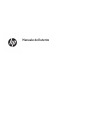 1
1
-
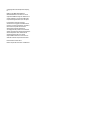 2
2
-
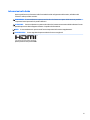 3
3
-
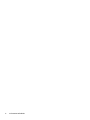 4
4
-
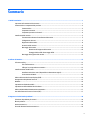 5
5
-
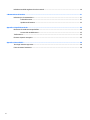 6
6
-
 7
7
-
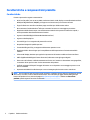 8
8
-
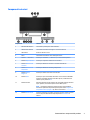 9
9
-
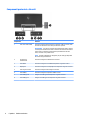 10
10
-
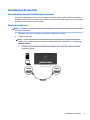 11
11
-
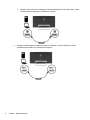 12
12
-
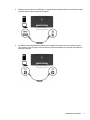 13
13
-
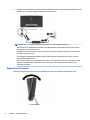 14
14
-
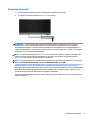 15
15
-
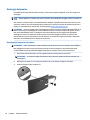 16
16
-
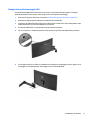 17
17
-
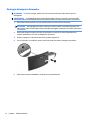 18
18
-
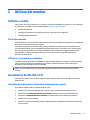 19
19
-
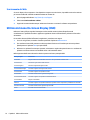 20
20
-
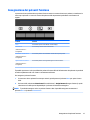 21
21
-
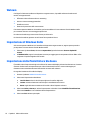 22
22
-
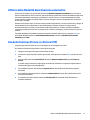 23
23
-
 24
24
-
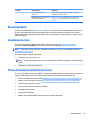 25
25
-
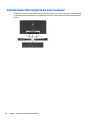 26
26
-
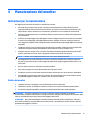 27
27
-
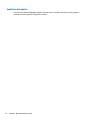 28
28
-
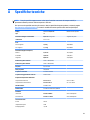 29
29
-
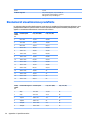 30
30
-
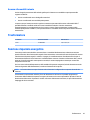 31
31
-
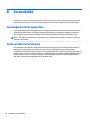 32
32
HP EliteDisplay S340c 34-inch Curved Monitor Manuale utente
- Categoria
- TV
- Tipo
- Manuale utente
Documenti correlati
-
HP ENVY 34 34-inch Display Manuale utente
-
HP Z38c 37.5-inch Curved Display Manuale utente
-
HP Pavilion 27 27-inch Display Manuale del proprietario
-
HP EliteDisplay E230t 23-inch Touch Monitor Manuale utente
-
HP E24d G4 FHD Advanced Docking Monitor Manuale del proprietario
-
HP EliteDisplay E273m 27-inch Monitor Guida utente
-
HP P34hc G4 WQHD USB-C Curved Monitor Manuale del proprietario
-
HP Z22n 21.5-inch IPS Display Manuale utente
-
HP OMEN X 35 Curved Display Manuale utente
-
HP Z38c 37.5-inch Curved Display Manuale del proprietario